怎样去掉PPT图片内原创文字?发布时间:2021年09月03日 10:54
PPT作为一款操作软件,以文字、图形、色彩及动画的方式,将需要表达的内容直观、形象地展示出来,使得文字或者图片印象深刻。在一些PPT图片的使用中,有同学提出问题,在使用PPT中怎么去掉PPT图片内原创文字呢。在使用的图片里有的时候并不 需要图片本身的文字,这个问题困扰着不少同学。今天就由小编就给大家详细介绍一下该怎么去掉PPT图片内原创文字。很简单!大家一起来学习看看!
操作步骤如下:
1、打开图片
首先打开一个需要去掉文字的图片。我们想要去掉年份2017。

2、选中“矩形”工具
在上方的工具菜单栏中选中“矩形”工具,接着将矩形工具的透明度设置为50%。
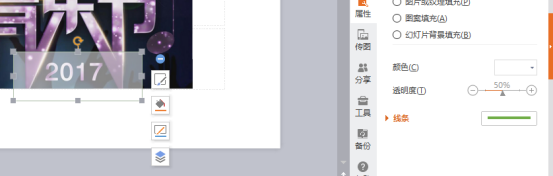
3、框中文字区域
之后框中需要清除的文字区域,最后将透明度调整为0。
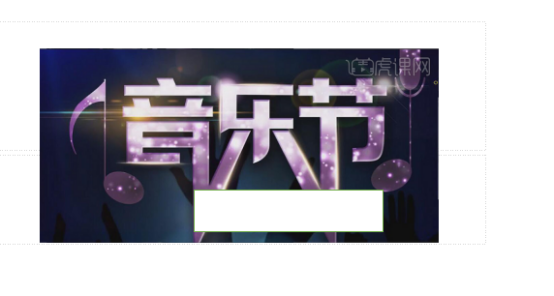
4、选择取色器
在左侧的工具栏中选择“取色器”,然后将矩形范围内的颜色填充为取色器中的颜色,接着将该矩形覆盖在目标矩形上面,这样就可以清除自带的文字了。
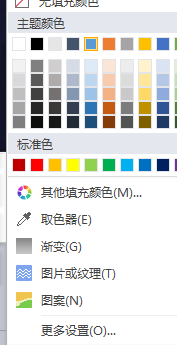
5、效果展示
完成操作。

熟能生巧,相信大家不断的练习就会熟练地掌握去掉PPT图片内原创文字的操作步骤。在一些需要处理图片的设置中,这个技能还是很有用的。而且很简单,矩形框,透明度和取色器,需要这三种就可以完成。
本篇文章使用以下硬件型号:联想小新Air15;系统版本:win10;软件版本:PPT 2016。
点击观看视频教程

PPT-母版使用原理及应用技巧
立即学习新手入门377619人已学视频时长:28:46
特别声明:以上文章内容仅代表作者wanrong本人观点,不代表虎课网观点或立场。如有关于作品内容、版权或其它问题请与虎课网联系。
相关教程
相关知识
500+精品图书
20G学习素材
10000+实用笔刷
持续更新设计模板




















